PT-H110
FAQ & Fehlerbehebung |
Ich möchte, dass mein Drucker weniger Band für jedes Etikett verwendet.
Aufgrund der Bauweise gibt es keine Möglichkeit, ohne überschüssiges Band vor dem ersten Etikett zu drucken.
Wenn Sie jedoch mehr als ein Etikett kontinuierlich drucken, können die nachfolgenden Etiketten ohne das überschüssige Band gedruckt werden.
Die folgenden Methoden sind nützlich um den verbrauch zu reduzieren:
1. Beim bedrucken einer einzelnen Etikette
2. Beim bedrucken von mehreren, kontinuierlichen Etiketten
1. Beim bedrucken einer einzelnen Etikette
-
Drücken Sie die Taste [Etikette] (
 /
/  ) oder drücken Sie die Taste [Menü] (
) oder drücken Sie die Taste [Menü] (  /
/  ).
). -
Drücken Sie die [Cursor] Tasten (
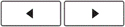 /
/ 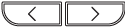 ) bis [Rand] angezeigt wird.
) bis [Rand] angezeigt wird. -
Drücken Sie die Taste [OK] (
 ).
). -
Drücken Sie die [Cursor] Tasten (
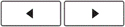 /
/ 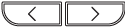 ) bis [Schmal] angezeigt wird.
) bis [Schmal] angezeigt wird. -
Drücken Sie die Taste [OK] (
 ).
).
2. Beim bedrucken von mehreren, kontinuierlichen Etiketten
Um die Randgrösse des zweiten und nachfolgenden Etiketts zu reduzieren, drucken Sie mehrere Etiketten nacheinander, wobei Sie entweder das gleiche oder ein anderes Layout für die Etiketten verwenden.
Benutzen des gleichen Layouts für mehrere Etiketten
Um das Band korrekt einzulegen, setzt der Drucker automatisch einen breiteren linken Rand nur für das erste Etikett. Die zweite und die nachfolgenden Etiketten haben schmale Ränder.
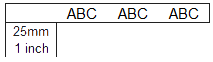
-
Drücken Sie die Taste [Etikett] (
 /
/  ) oder drücken Sie die Taste [Menü] (
) oder drücken Sie die Taste [Menü] (  /
/  /
/  /
/  ).
). -
Drücken Sie die [Cursor] Tasten (
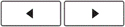 /
/ 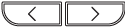 ) bis [Rand] angezeigt wird.
) bis [Rand] angezeigt wird. -
Drücken Sie die Taste [OK] (
 ).
). -
Drücken Sie die [Cursor] Tasten (
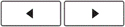 /
/ 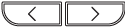 ) bis [Kettendruck] angezeigt wird.
) bis [Kettendruck] angezeigt wird. -
Drücken Sie die Taste [OK] (
 ).
).
- Geben Sie den gewünschten Text ein.
-
Drücken Sie die Taste [Drucken] (
 /
/  /
/  /
/  ). [Kopien:] erscheint. Drücken Sie eine der Tasten (
). [Kopien:] erscheint. Drücken Sie eine der Tasten ( 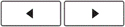 /
/ 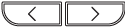 ) um die gewünschte Menge einzustellen. (1 - 9)
) um die gewünschte Menge einzustellen. (1 - 9) -
Drücken Sie die [Drucken] Taste erneut (
 /
/  /
/  /
/  ).
). -
Wenn die Meldung [Einzug OK?] erscheint sobald das letzte Etikett gedruckt wurde, stellen Sie sicher, dass Sie die Taste [OK] drücken (
 ).
).Wenn [Kettendruck] eingestellt ist, aktivieren Sie einen Bandvorlauf bevor Sie die Schneideeinheit verwenden. Ansonsten könnte der Text möglicherweise abgeschnitten werden.
Stellen Sie sicher, dass Sie das Band ein wenig vorlaufen lassen bevor Sie scheiden. - Nachdem das Band vorgeschoben wurde, schneiden Sie es mit Hilfe des Hebels ab.
Benutzen von unterschiedlichen Layouts für mehrere Etiketten
Um das Band korrekt einzuziehen, setzt der Drucker automatisch einen breiteren linken Rand nur für das erste Etikett. Die zweite und die nachfolgenden Etiketten haben schmale Ränder.
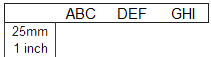
-
Drücken Sie die Taste [Etikette] (
 /
/  ) oder drücken Sie die Taste [Menü] (
) oder drücken Sie die Taste [Menü] (  /
/  /
/  /
/  ).
). -
Drücken Sie die [Cursor] Tasten (
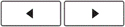 /
/ 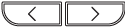 ) bis [Rand] erscheint.
) bis [Rand] erscheint. -
Drücken Sie die Taste [OK] (
 ).
). -
Drücken Sie die [Cursor] Tasten (
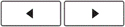 /
/ 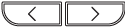 ) bis [Kettendruck] erscheint.
) bis [Kettendruck] erscheint. -
Drücken Sie die Taste [OK] (
 ).
).
- Geben Sie nun den gewünschten Text ein.
-
Drücken Sie die Taste [Drucken] (
 /
/  /
/  /
/  ). [Kopien:] erscheint. Drücken Sie die [Cursor] Tasten (
). [Kopien:] erscheint. Drücken Sie die [Cursor] Tasten ( 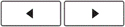 /
/ 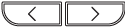 ) um die gewünschte Menge einzustellen. (1 - 9)
) um die gewünschte Menge einzustellen. (1 - 9) -
Drücken Sie die Taste [OK] (
 ). Die Meldung [Einzug OK?] erscheint.
). Die Meldung [Einzug OK?] erscheint. -
Drücken Sie die taste [Esc](
 ) um die nächste Etikette zu editieren.
) um die nächste Etikette zu editieren.
- Löschen Sie den vorangegangenen Text und geben Sie den neuen Text ein.
-
Wiederholen Sie die Schritte f bis j bis alle Ihre Etiketten gespeichert sind und drücken Sie anschliessend die Taste [Drucken] (
 /
/  /
/  /
/  ).
). -
Wenn die Meldung [Einzug OK?] erscheint, stellen Sie sicher, dass Sie die Taste [OK] drücken (
 ).
).Wenn [Kettendruck] eingestellt ist, aktivieren Sie einen Bandvorlauf bevor Sie die Schneideeinheit verwenden. Ansonsten könnte der Text möglicherweise abgeschnitten werden.
Stellen Sie sicher, dass Sie das Band ein wenig vorlaufen lassen bevor Sie scheiden. -
Nachdem das Band vorgeschoben wurde, schneiden Sie es mit Hilfe des Hebels ab.
